Copier un référentiel distant
Pour cette étape de notre didacticiel, imaginez que vous êtes un autre membre de l'équipe et que vous souhaitez cloner le référentiel distant que nous avons créé et transféré dans les étapes précédentes vers un autre répertoire afin de pouvoir travailler dessus sur votre ordinateur local. Nous appellerons ce répertoire tutorial2.
Cliquez sur le bouton « New… » dans le coin supérieur gauche de la fenêtre des signets de Sourcetree. Vous pouvez également sélectionner « File » > « New… » dans la barre de menus.
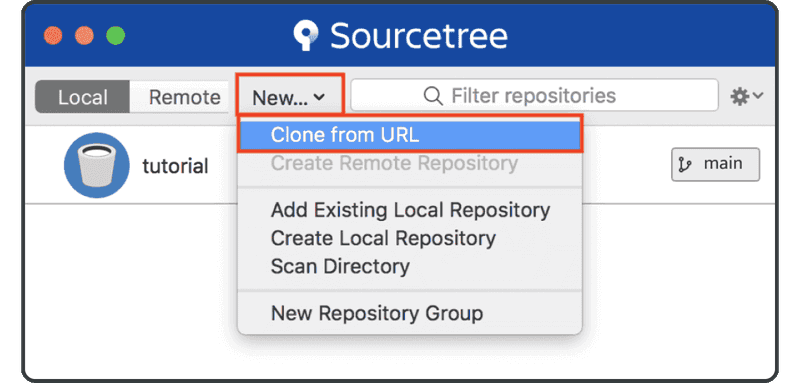
Sélectionnez « Clone Repository, » puis entrez l'URL du référentiel distant, le chemin de destination et le nom du nouveau répertoire, puis cliquez sur « Clone. »
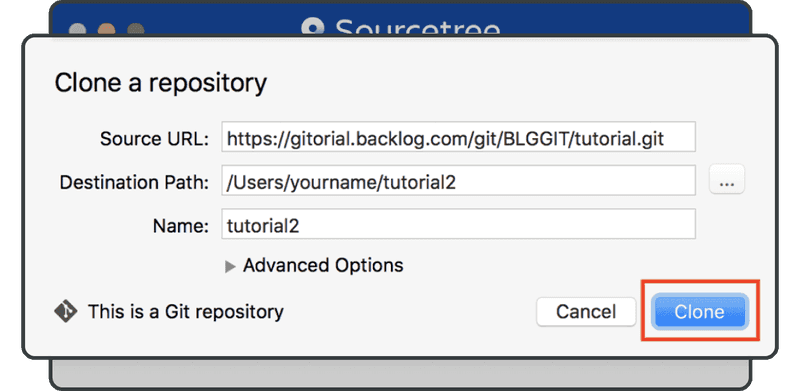
Le référentiel que vous venez de cloner est ajouté à la liste des signets.
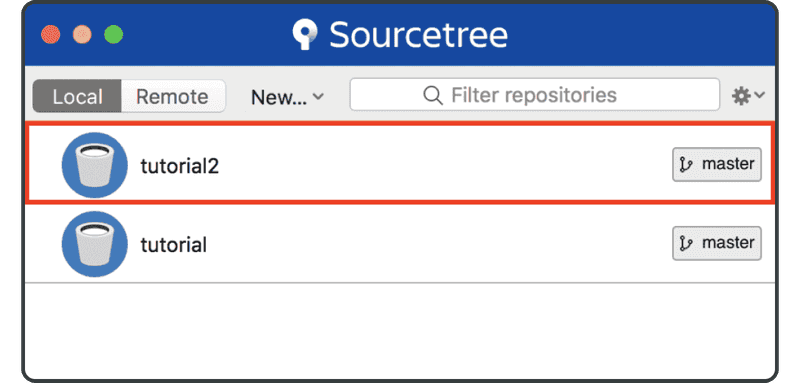
Pour vérifier que Git a correctement exécuté le clonage, recherchez la ligne suivante dans le fichier sample.txt du répertoire tutorial2 que vous venez de cloner:
Anyone can learn Git with this tutorial and Backlog